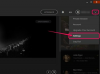I file TAX possono essere aperti solo da TurboTax.
Il PDF è uno dei formati di file di documenti più comuni per computer e dispositivi mobili. A differenza di un file di documento Word, un PDF non può essere modificato da nessuno tranne che dall'autore, ma può essere aperto da numerosi programmi software. Un file TAX è specifico del popolare software di dichiarazione dei redditi chiamato TurboTax. Gli utenti possono convertire i file PDF in TAX in pochi minuti, utilizzando un convertitore online gratuito chiamato ZamZar. Devi prima convertire il PDF in formato TXF e poi in TAX.
Passo 1
Carica il tuo file PDF nel convertitore Zamzar.com. Zamzar può convertire i file PDF in diversi formati di file. Premi il pulsante "Sfoglia" sul sito Zamzar e naviga nella finestra del browser per trovare il file PDF sul tuo computer. Premi il pulsante "OK" per iniziare il processo di caricamento.
Video del giorno
Passo 2
Scegli "TXF" come nuovo formato di file. Fai clic sul menu a discesa sotto "Step 2" su Zamzar. Scorri verso il basso e seleziona l'opzione "TXF". TurboTax non può aprire direttamente i file PDF, quindi devi prima convertirli in formato "TXF".
Passaggio 3
Inserisci il tuo indirizzo email nella barra "Passaggio 3", quindi fai clic su "Converti". Digita il tuo indirizzo email nella barra. Zamzar invierà il nuovo file convertito al tuo indirizzo email per il download. Fare clic sul pulsante "Converti". Attendi il completamento del processo di conversione.
Passaggio 4
Accedi al tuo account di posta elettronica e scarica il nuovo file. Accedi all'indirizzo email che hai fornito a ZamZar. Fare clic sull'e-mail denominata "File convertito da Zamzar". Fare clic sul collegamento per il download incluso nell'e-mail. Verrà avviato il download del nuovo file.
Passaggio 5
Apri il file "TXF" in TurboTax e salva il progetto come file TAX. Apri il programma TurboTax. Seleziona "File e quindi fai clic su "Apri file". Digita il nome del file TXT nella barra di ricerca. Fare clic sul file TXF quando viene visualizzato nella finestra del browser. Premi il pulsante "OK". Scegli "File" e poi "Salva progetto con nome". Assegna un nome al tuo progetto nella barra "Nome file" e quindi premi il pulsante "OK". TurboTax salverà automaticamente il progetto come file TAX.
Cose di cui avrai bisogno
Convertitore di file online Zamzar
TurboTax